Реклама
С времена на време некоме морате послати снимак заслона нечега на екрану - тренутни прозор, одређено подручје у програму итд. У већини случајева једноставно притисните Принт Сцреен на тастатури, залепите га на програм за уређивање слика (нпр. Виндовс Паинт), сачувајте га и затим делите.
Постоје бројни програми снимања екрана, неки долазе са многим функцијама и плаћају се, други су бесплатни, али могу бити непотребно надувани или имају неугодне огласе. Дакле, ако вам је потребна само једноставна апликација за снимање екрана, погледајте Сцреенсхотер. То је врло једноставна апликација са најосновнијим функцијама и бесплатна је. Да бисте га користили, једноставно преузмете зип датотеку, распакујте је и покрените. Није потребна инсталација.
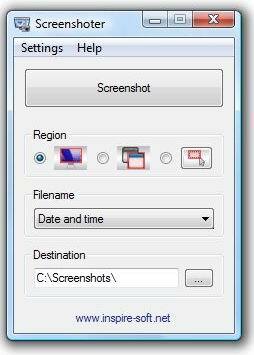
Кад га покренете, можете изабрати 3 опције. Прва опција снима снимак вашег целог екрана, друга могућност снимања снимка активног прозора, а трећа опција омогућава дефинисање правоугаоног подручја на екрану.
Подразумевано се све снимке екрана чувају на радној површини у ЈПЕГ формату, а њихова имена су нумерисана (1.јпг, 2.јпг итд.). Можете променити подразумевану локацију за чување из
Одредиште опција испод и измијените начин чувања имена датотеке да бисте га сачували користећи тренутни датум или вас сваки пут питали за име датотеке.
Демо видео
Карактеристике:
- Снимите снимке заслона једним кликом миша или типком Принт Сцреен
- Снимите цео екран, активни прозор или одаберите област
- Прикажите / сакријте курсор миша приликом чувања снимка заслона
- Спремите у ЈПЕГ, ПНГ или БМП формате слика
- Аутоматски називи датотека: по броју, времену и датуму или питајте сваки пут
- Преносна апликација: једноставно распакирајте и покрените. Није потребна инсталација.
Погледајте Сцреенсхотер @ http://www.inspire-soft.net/software/screenshoter (виа Блогсдна)


